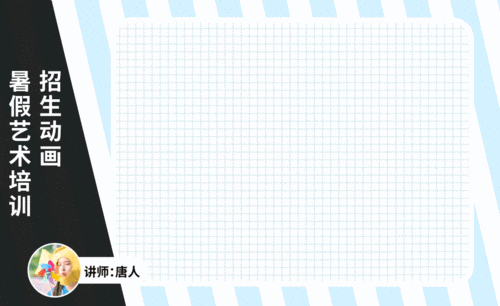影视动画培训

随着社会的发展,人们对动画片的要求也越来越高,以前我们看到的动画片画面比较单一,制作出来的动画没有立体感,而现在的影视动画和以前单一的动画效果大不一样了,让人耳目一新,有一种身临其境的感觉,下面是小编分享的AE影视动画培训教程:如何制作骑动感单车的女孩,大家可以比较一下。
1、打开本节课的工程文件,选择【手臂】图层,选择中的时候底部时间轴就会【高亮】显示位置,具体如图示。

2、选择【素材】文件,然后在插件【Motion Tools 2】面板中,先点击【左侧】按钮,再次点击【右侧】按钮,具体如图示。
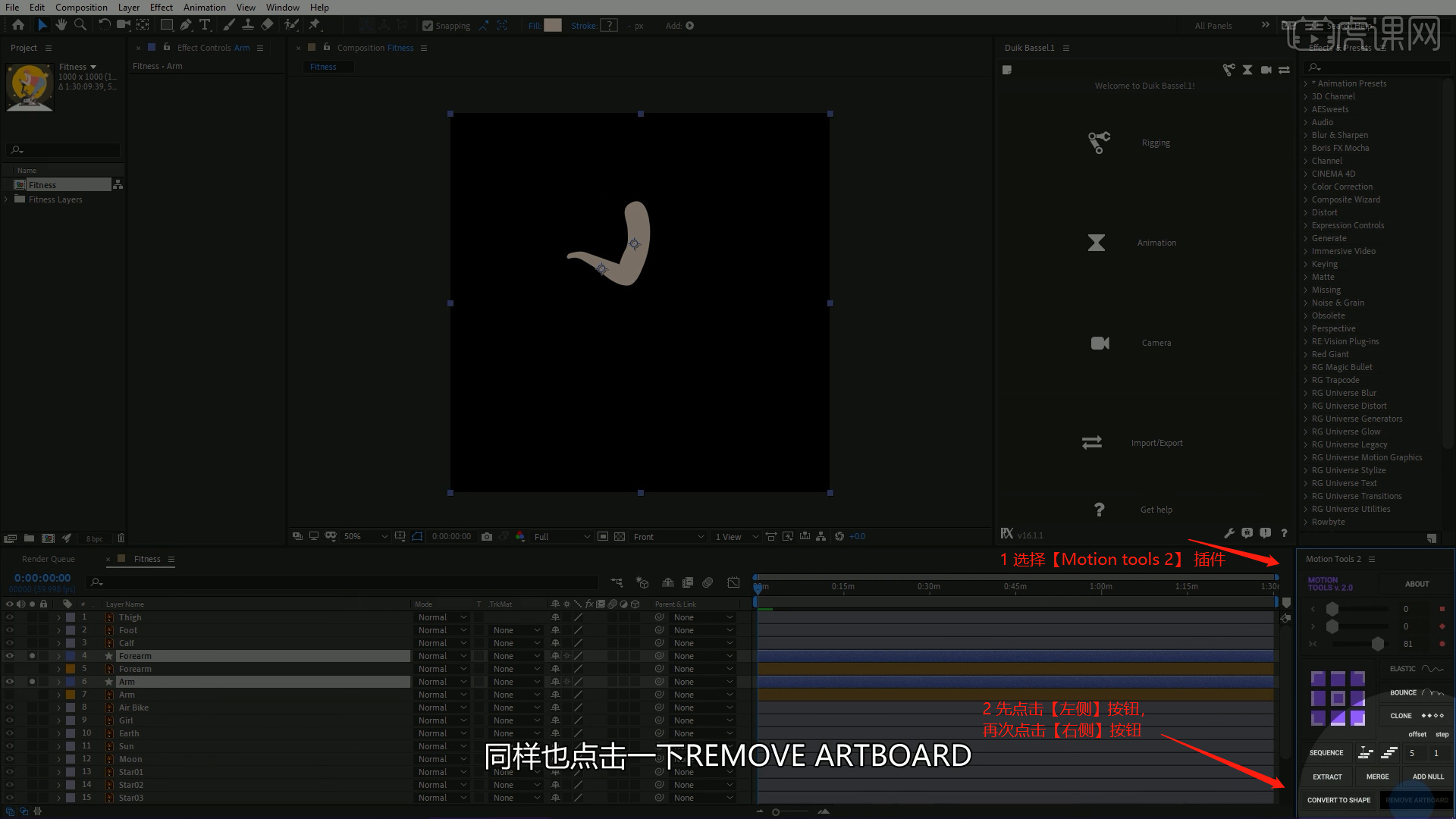
3、选择图层点击【Duik Bassel】-【Arm】工具栏插件,这里软件会自动生成骨骼,利用鼠标调整节点的位置。
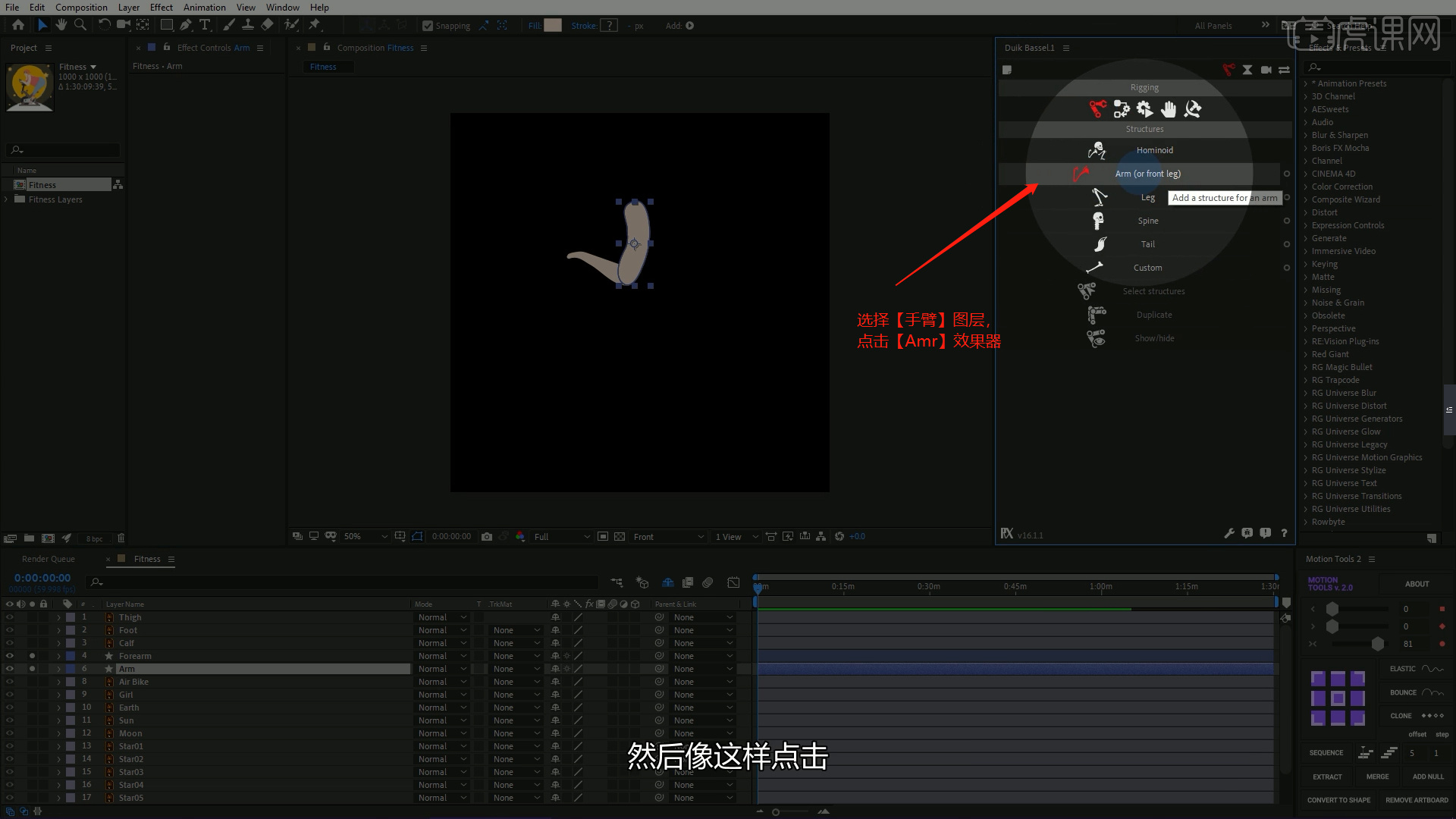
4、选择图层为了更好的设置中心点,我们需要设置图层的【描边】效果,这里为图层添加描边的像素值,具体如图示。
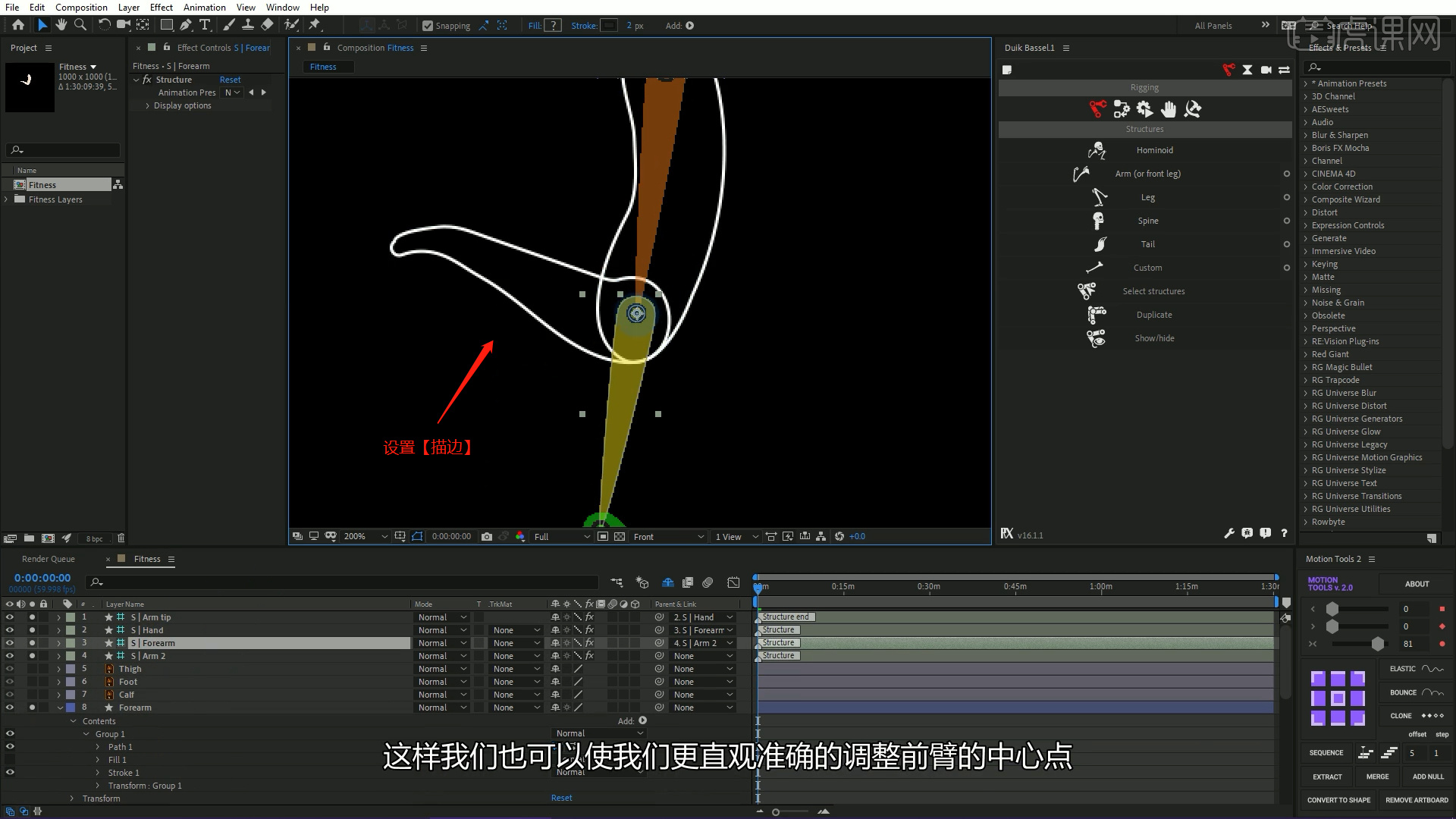
5、然后在插件面板中再次点击【Auto-rig】效果,来调整图层,用来制作【动画】的效果,具体如图示。

6、调整完成后,在【图层】中将对应的图层进行关联设置,利用鼠标【拖动即可】完成操作,具体如图示。
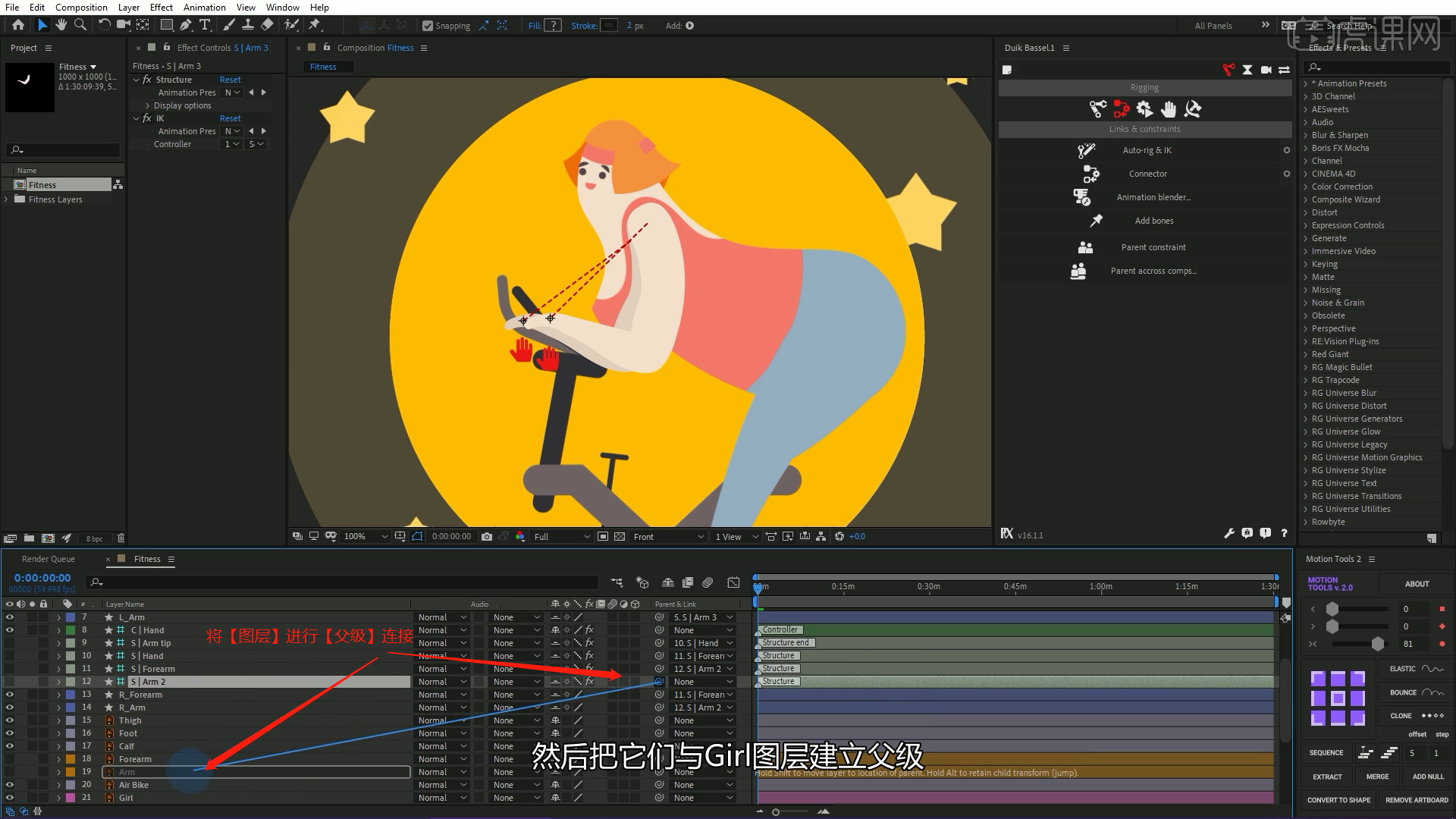
7、同样的操作,我们选择【腿部】图层,选择图层点击【Duik Bassel】-【Arm】工具栏插件生成骨骼,再次点击【Auto-rig】效果,来调整图层,用来制作【动画】的效果,具体如图示。

8、插件会出现骨骼绑定节点,使用鼠标进行移动,将位置进行匹配,具体如图示。
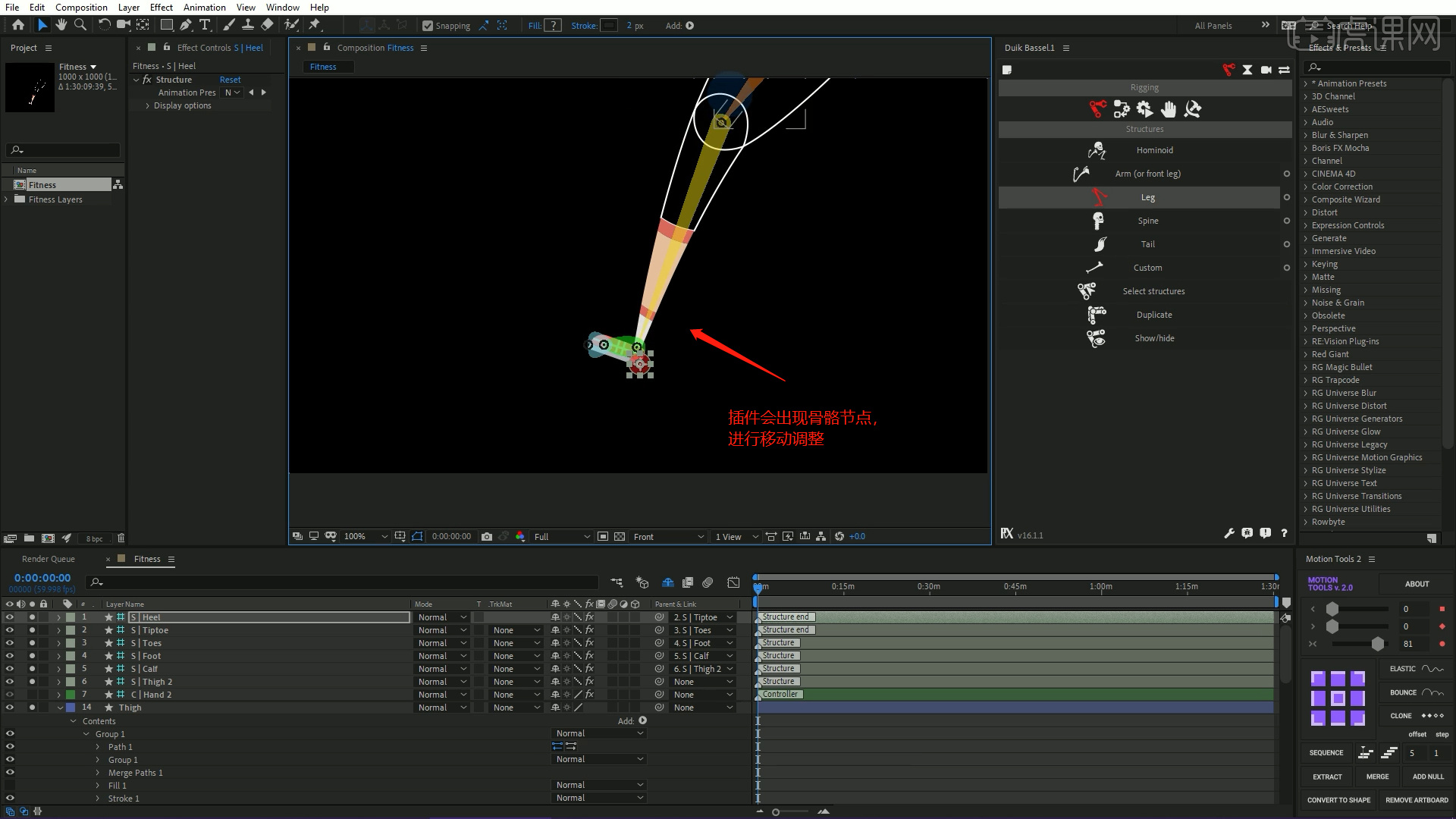
9、选择【脚踏车】图层,选择后点击【旋转】设置,输入旋转360°的数值,具体如图示。
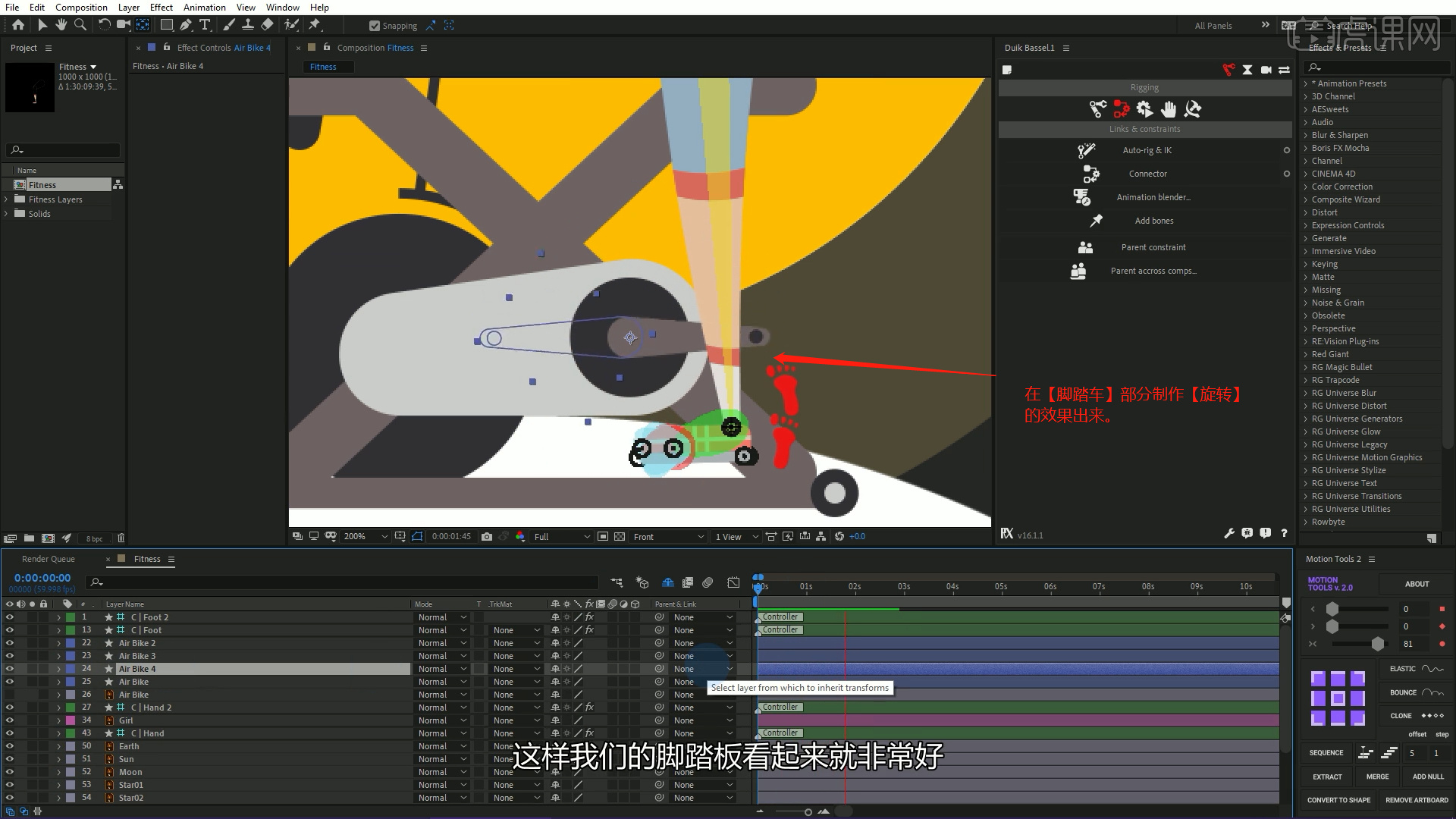
10、然后【移动】时间轴位置,选择【脚部】图层,跟随脚踏车的运动轨迹进行【旋转】的操作,具体如图示。
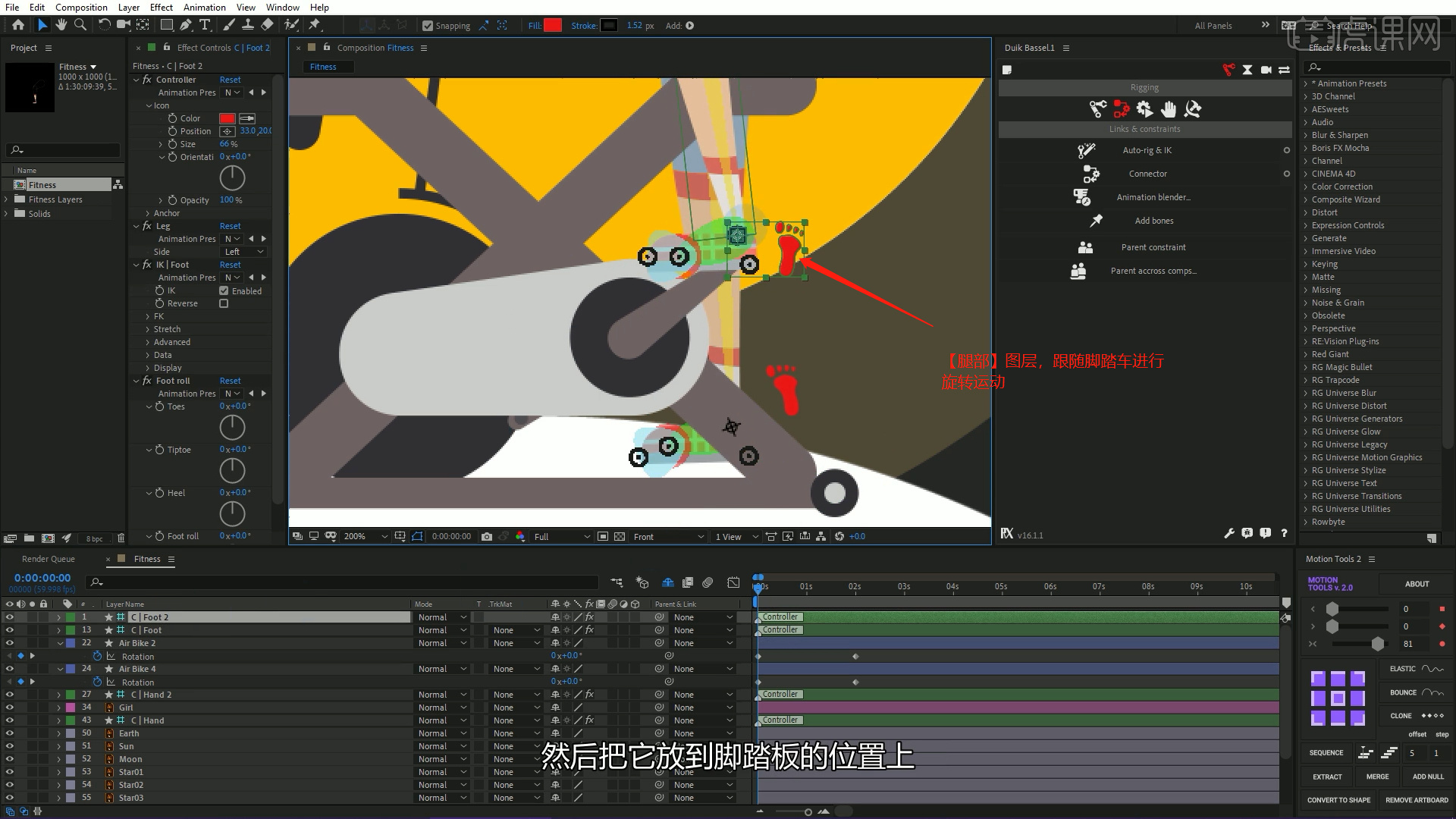
11、选择图层,在第【0、1、2秒】的位置进行标记,然后移动【腿部】图层制作脚踏车的效果,具体如图示。
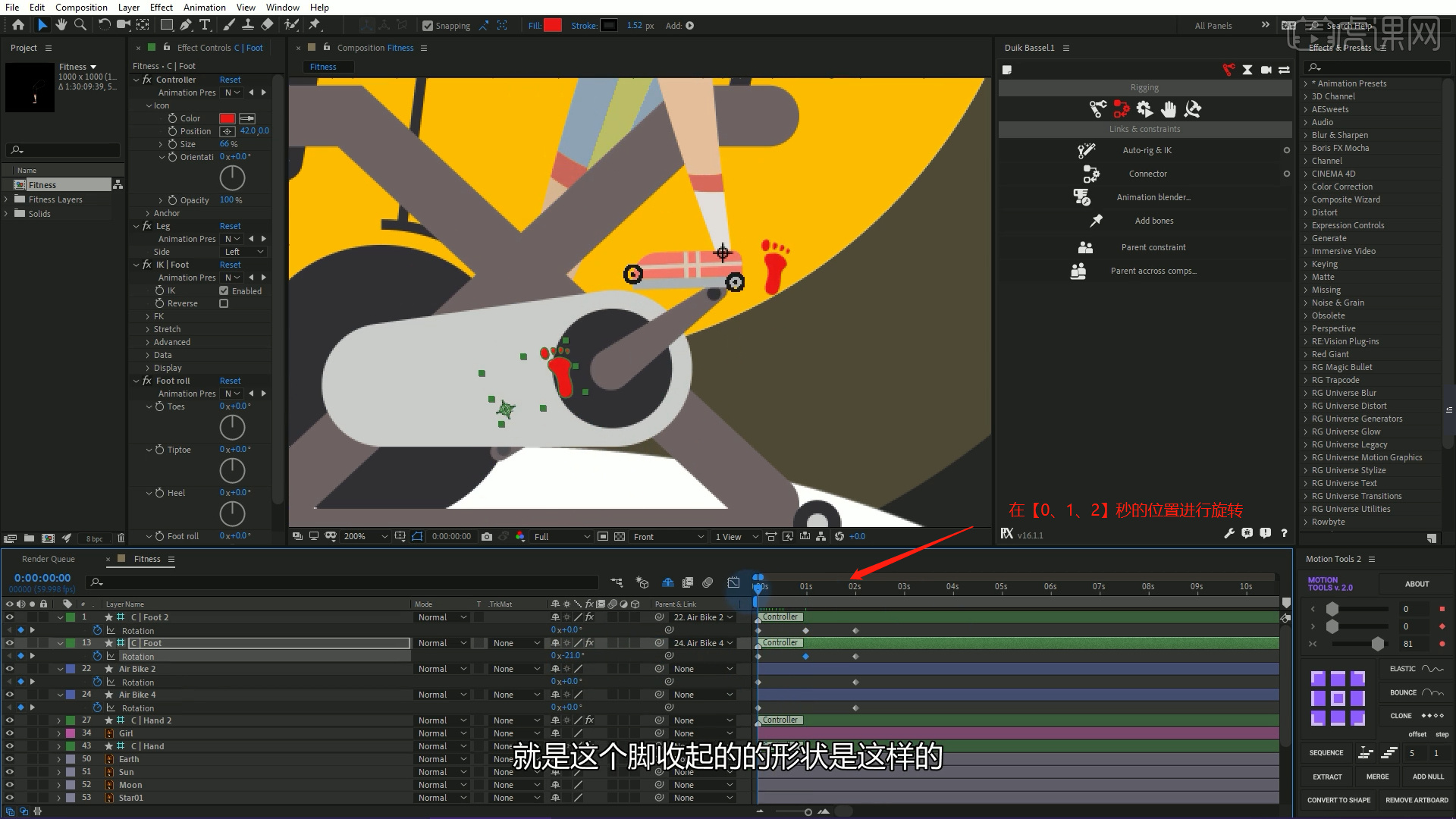
12、选择【背景】图层,在2秒的位置,添加关键帧,并且【旋转】180°的操作,具体如图示。
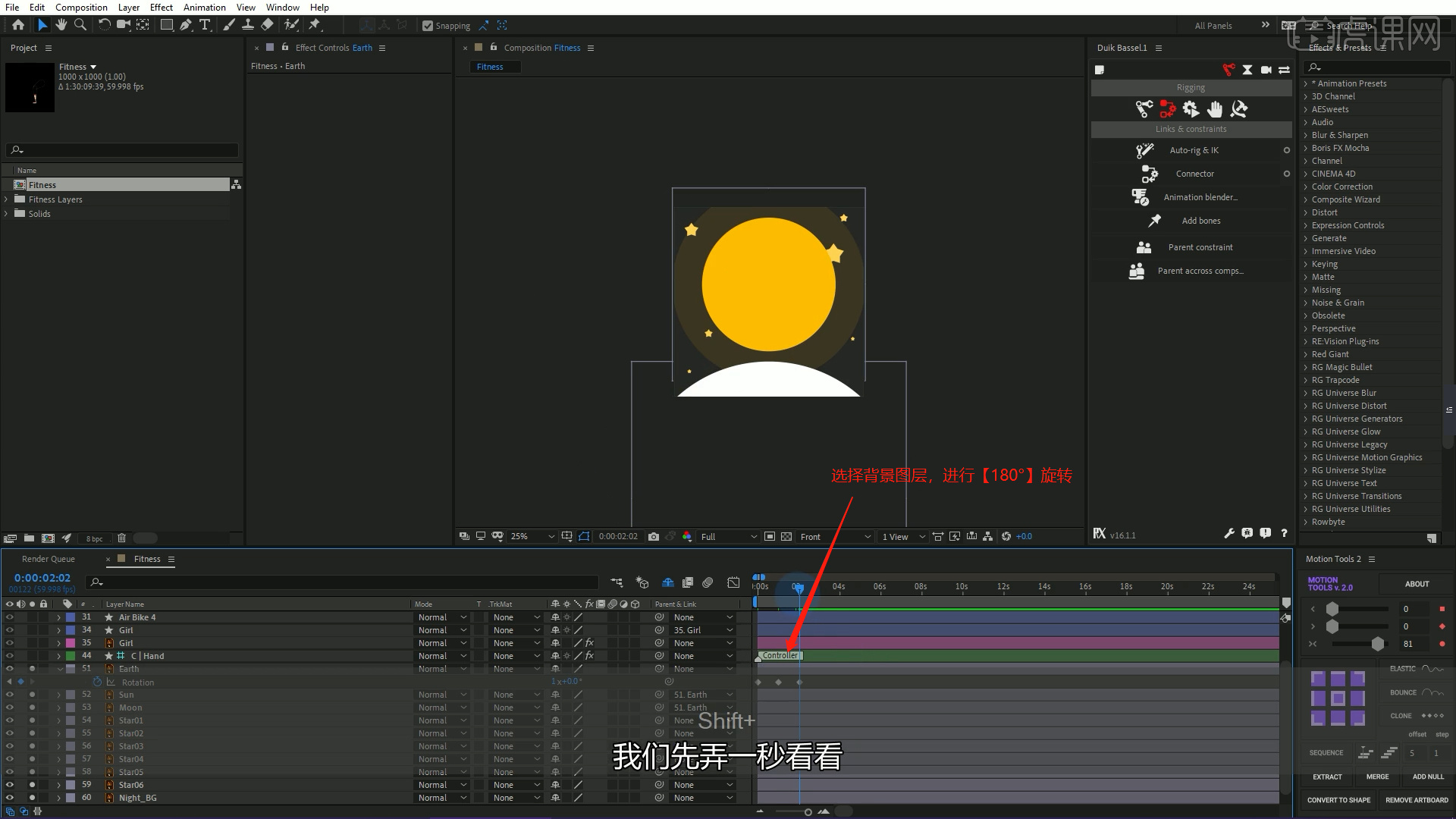
13、在太阳图层,设置他的【缩放】效果,将缩放数值设置为【78%】,具体如图示。
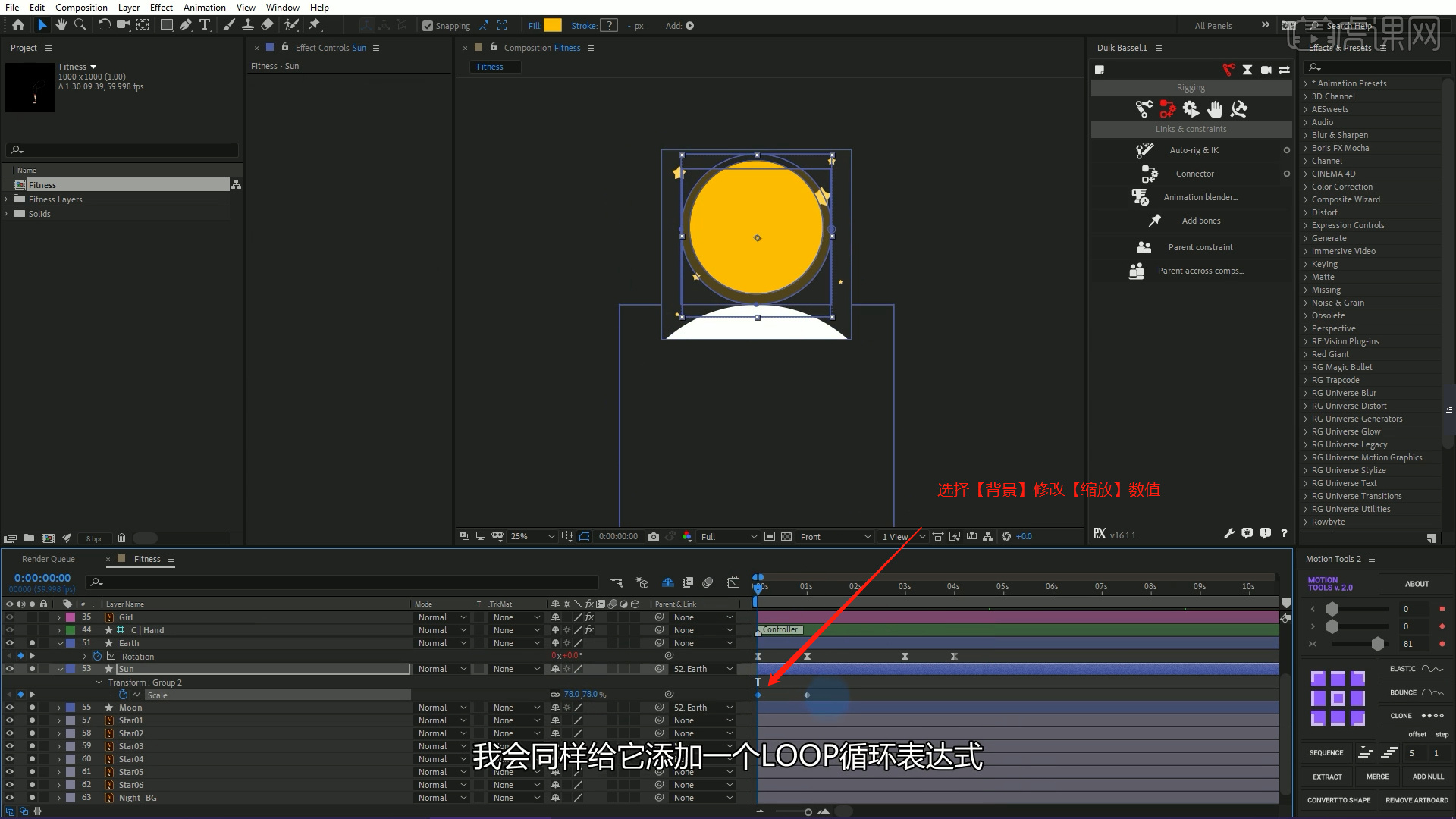
14、选择图层,在时间轴内我们手动输入函数动画的算式【lookOut】(循环动画),具体如图示。
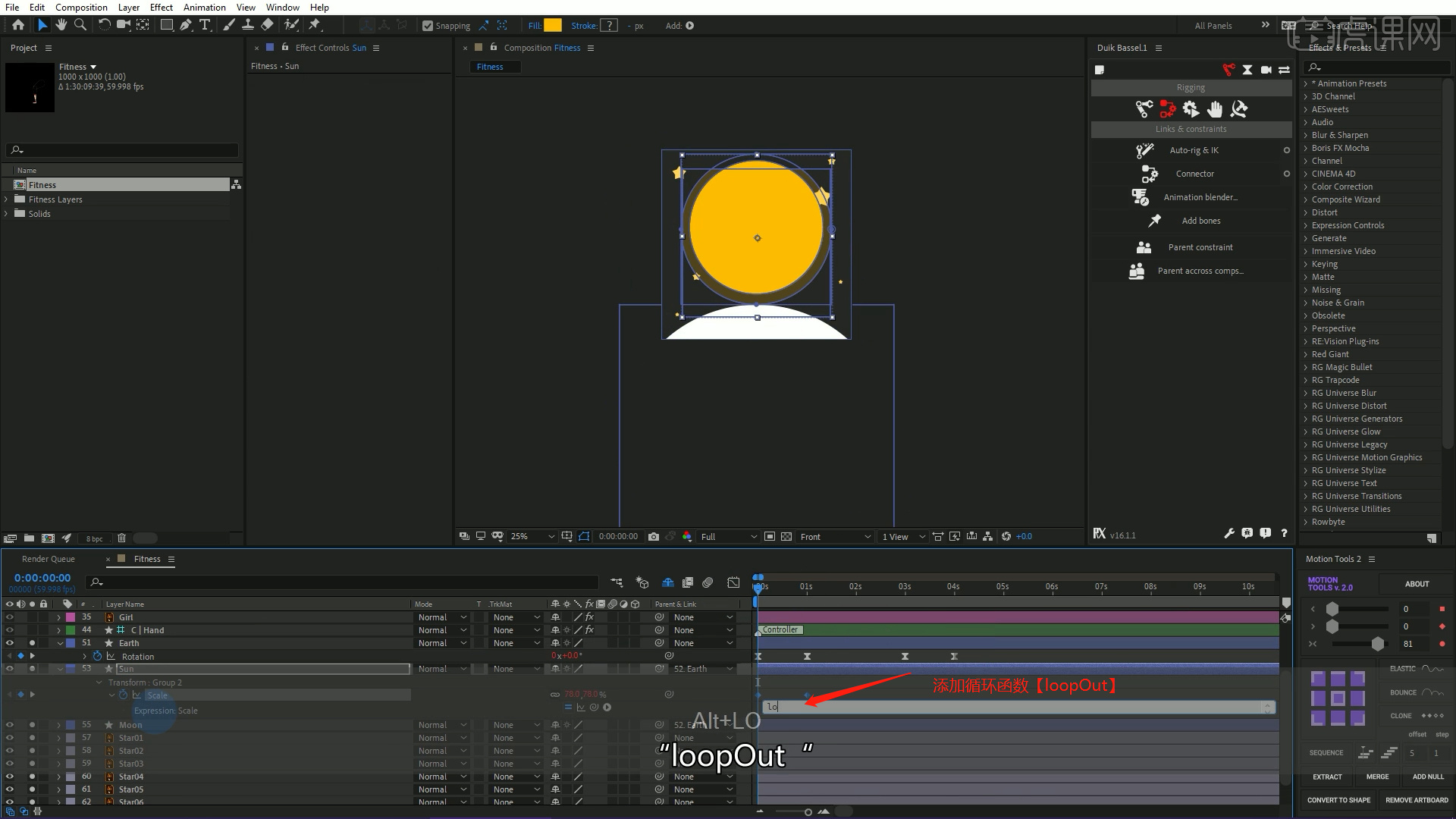
15、预览动画,在太阳显示的时候,将【星星】的【关键帧】向上进行移动,将其隐藏起来,具体如图示。
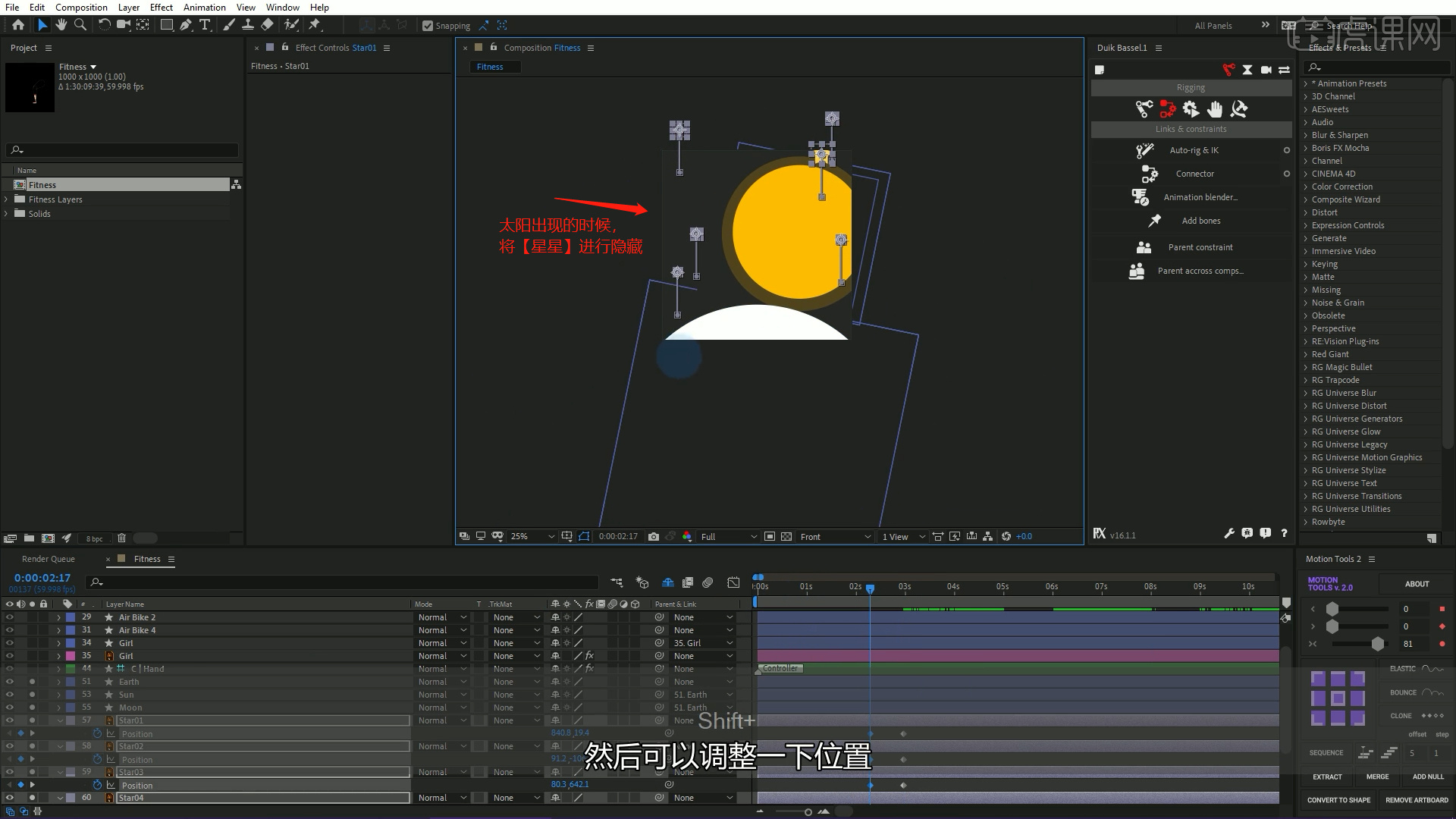
16、然后旋转到【月亮】的时候,将【星星】的【关键帧】向下进行移动,将其显示出来,具体如图示。
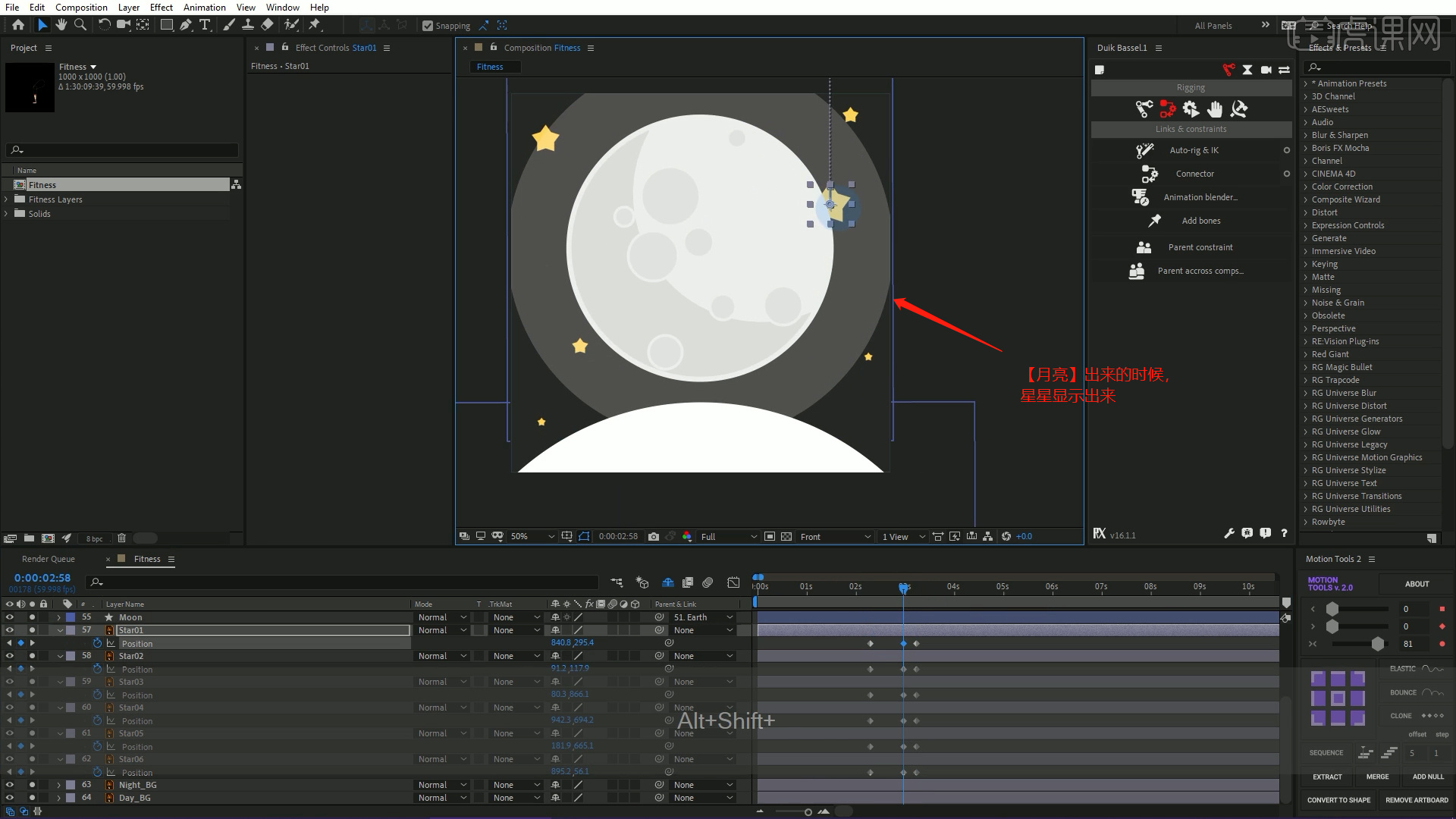
17、选择调整好的关键帧,按住键盘上的【SHIFT】键点击【Motion Tools 2】面板中的【CLONE】,映射一下动画,具体如图示。
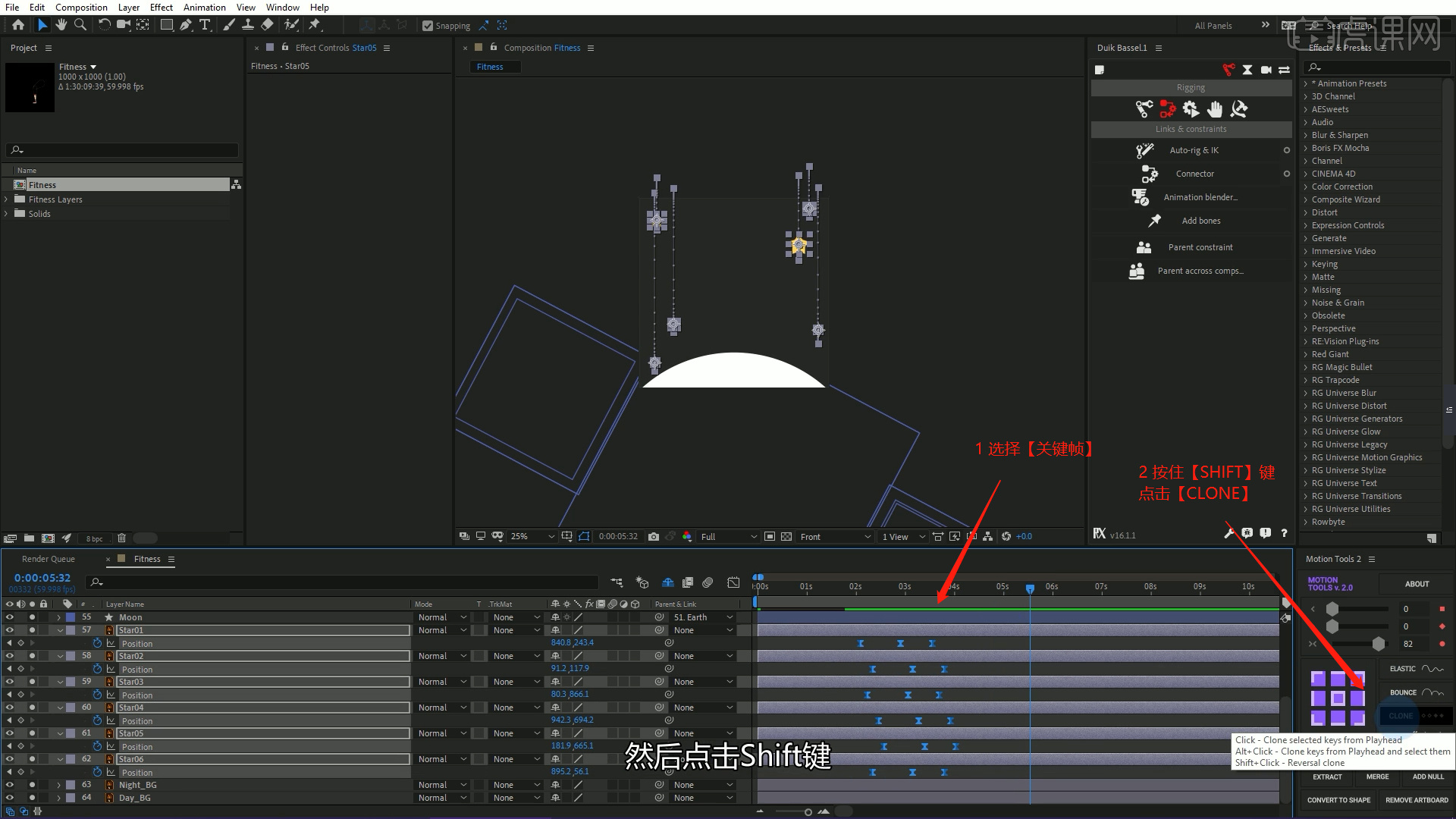
18、选择【星星】图层,分别在图层中设置范围在【40-80】之间的【不透明度】数值,具体如图示。

19、调整完成后,再次选择图层,在效果器中添加一个【曲线】效果,用来调整场景的明暗效果,具体如图示。
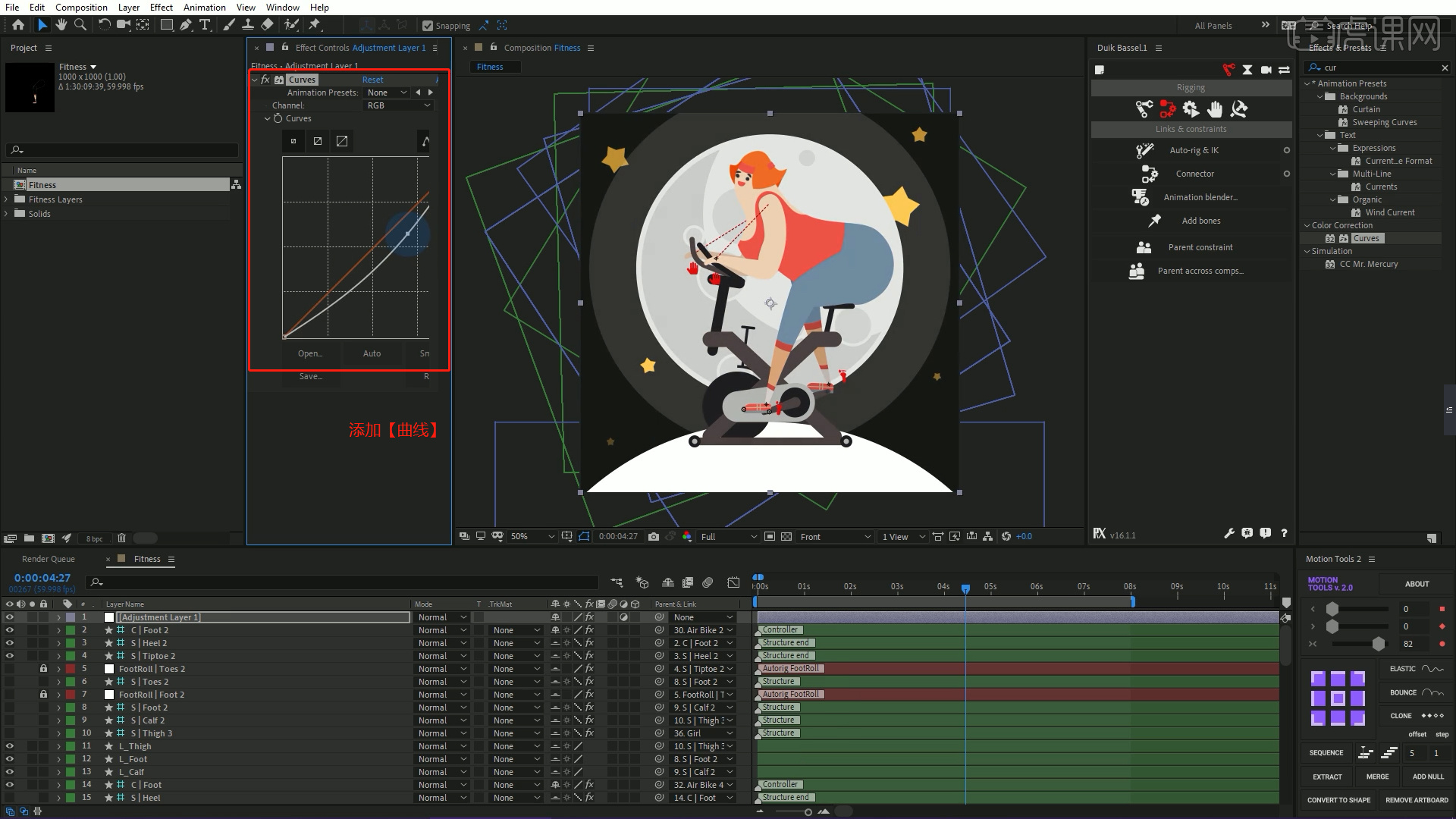
20、最后,选择【月亮】图层,将【中心点】设置为中点,然后在【出现】和【结束】的位置添加【旋转】效果,具体如图示。
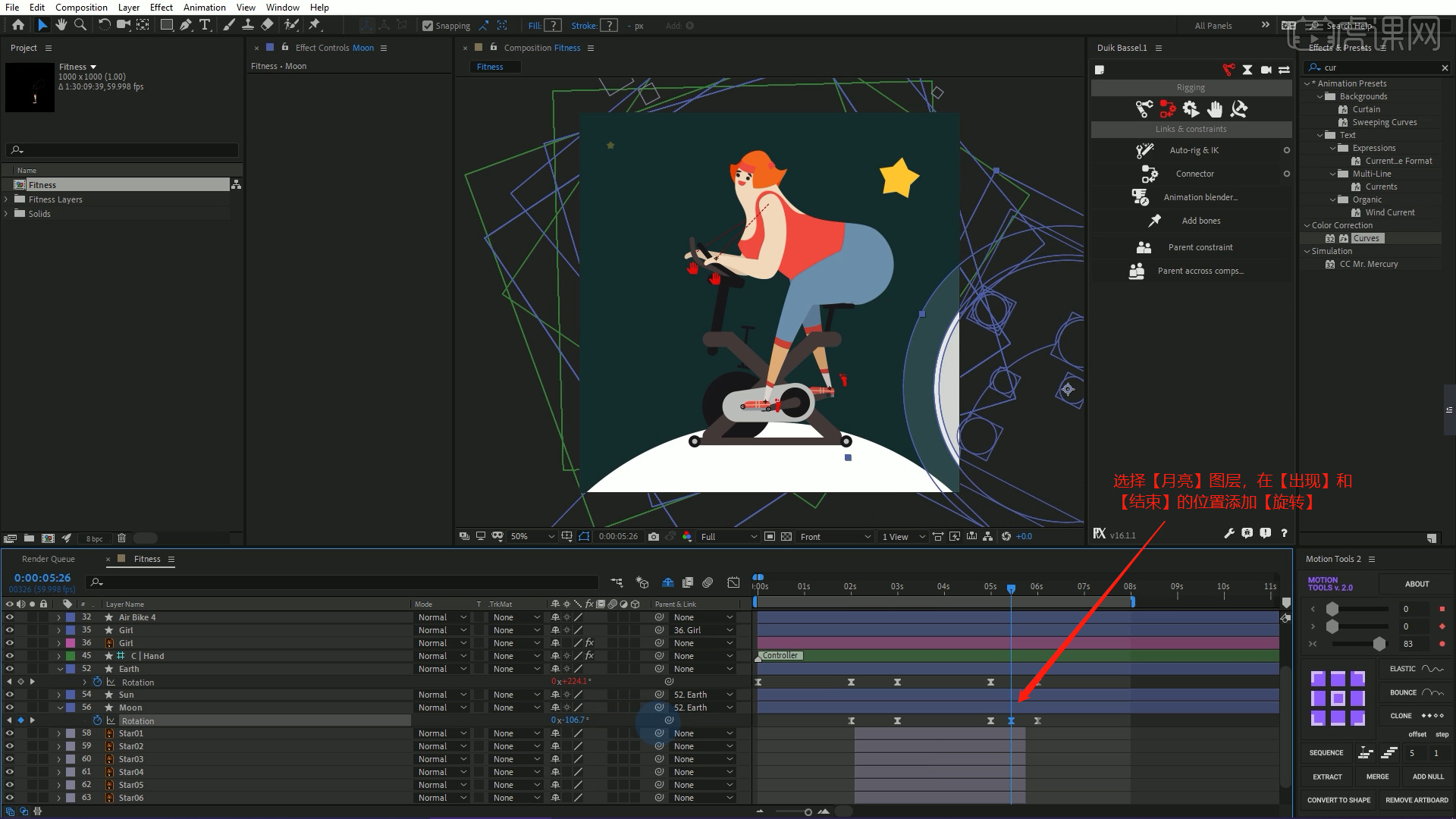
以上就是AE影视动画培训教程:如何制作骑动感单车的女孩,大家看完了以后是不是觉得现在的影视动画,更符合大众的口味,更容易引起大众的注意力,这是社会进步的产物,以后还会有更震撼的影视动画呈现在大家眼前。
本篇文章使用以下硬件型号:联想小新Air15;系统版本:win10;软件版本:AE(CC2018)。
我们平时看电影的时候都会看到里边有一些动画特效,这些动画特效有的是通过AE软件来制作而成的。今天小编就以AE科幻风全息合成影视动画培训为例,给大家分享一些关于影视动画的知识,内容有些复杂,建议大家认真的学习!
1.打开AE;导入所用素材,【拖拽】到【新建合成】上;打开【跟踪器】,点击【跟踪摄像机】;如图所示。
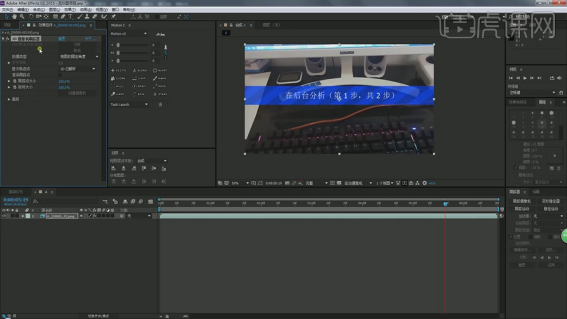
2.选择【跟踪点】,右击-创建实底和摄像机;选择“A”合成,按【Ctrl+K】合成设置,调整【名称】“渲染”;按【Ctrl+D】复制,【重命名】“图形”。
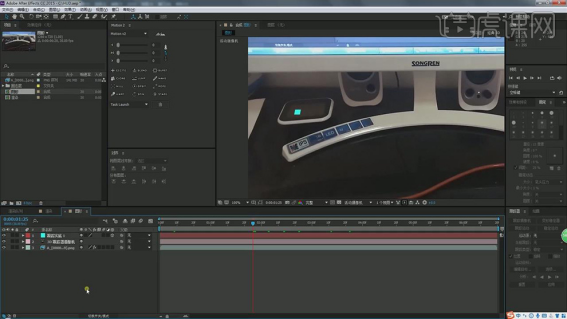
3.打开“图形”,【删除】图层;按【Ctrl+Y】新建纯色层,【颜色】白色;双击【矩形工具】,按【Shift】缩小矩形,使用【钢笔工具】在矩形上【添加锚点】。
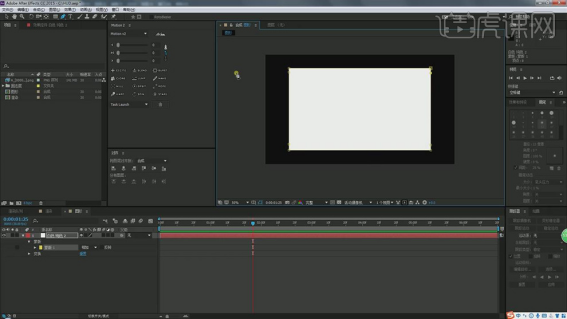
4.使用【移动工具】调整四边的点;使用【钢笔工具】在矩形两边【添加锚点】,按【Shift】加选锚点,向内移动。
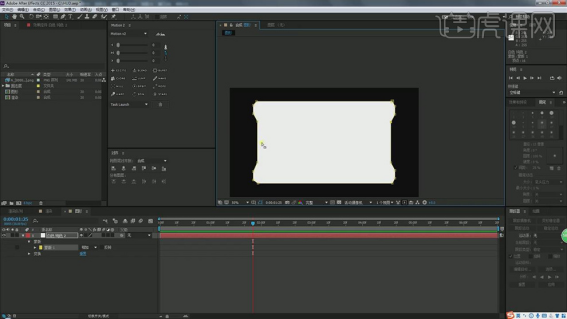
5.按【Ctrl+R】标尺,【拖拽】标尺,将锚点对齐;使用【移动工具】对锚点进行微调;如图所示。
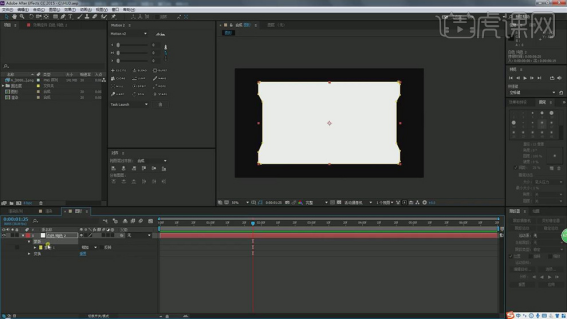
6.选择“蒙版1”按【Ctrl+D】复制,【模式】相减【蒙版扩展】-5像素。
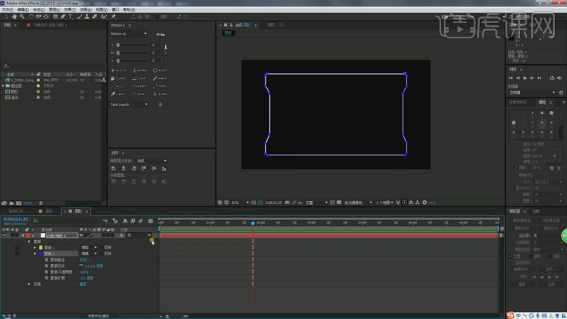
7.将“蒙版2”按【Ctrl+D】复制,【模式】相加【蒙版扩展】0【蒙版不透明度】30%;如图所示。
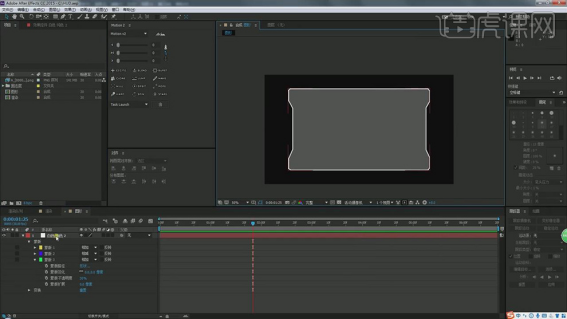
8.使用钢笔工具绘制装饰部分,将“蒙版4”按【Ctrl+D】复制,向下移动,使用同样方法多复制几个;将左边的形状【复制】到右边;如图所示。
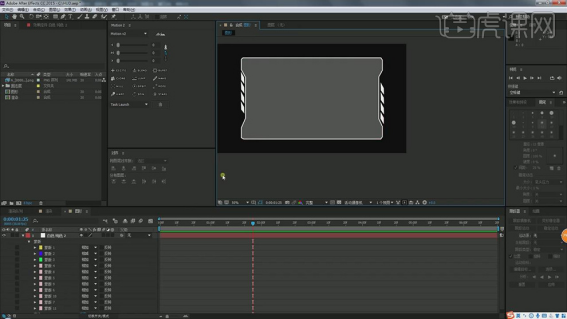
9.选择【效果】-【杂色和颗粒】-【分形杂色】,调整【杂色类型】块【缩放】80【对比度】129【亮度】11【复杂度】3,按【Alt】点击【演化】输入“time*90”。
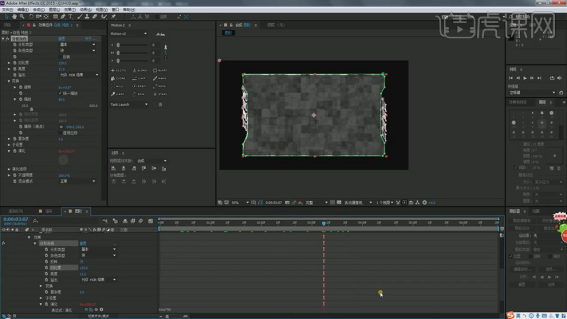
10.选择【效果】-【过渡】-【百叶窗】,调整【过渡完成】12%【方向】90°【宽度】14;如图所示。
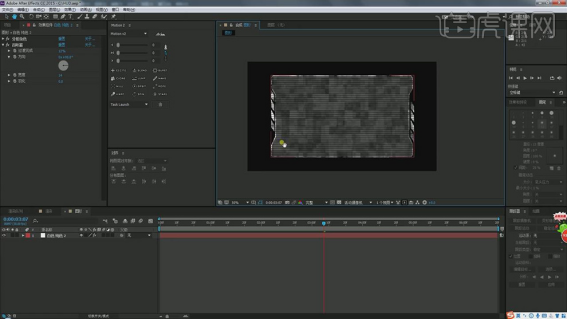
11.将图层【重命名】“底层”;按【Ctrl+Y】新建纯色层,【名称】“上层”;【选择】“底层”,添加【查找边缘】效果,点击【反转】;【关闭】百叶窗。
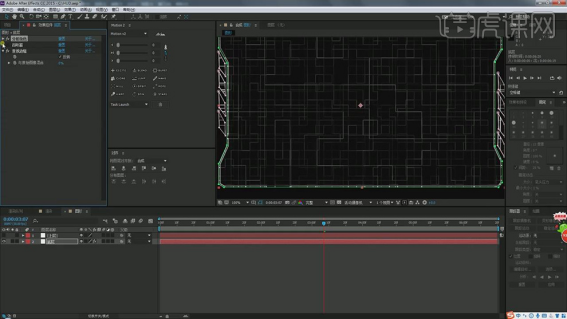
12.选择分形杂色,按【Ctrl+D】复制,移动到最下面;【选择】“上层”,使用【矩形工具】绘制,使用【钢笔工具】添加锚点并调整;如图所示。
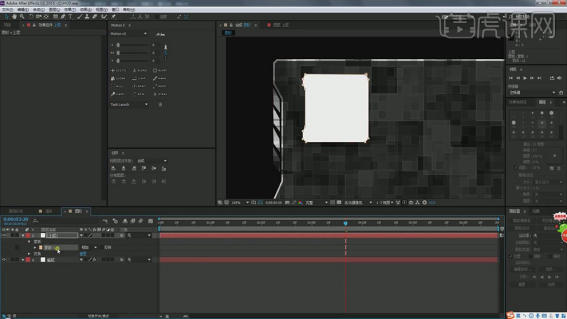
13.将“蒙版1”按【Ctrl+D】复制,【模式】相减【蒙版扩展】-2像素;将“蒙版2”【复制】,【模式】相加【蒙版不透明度】30%。
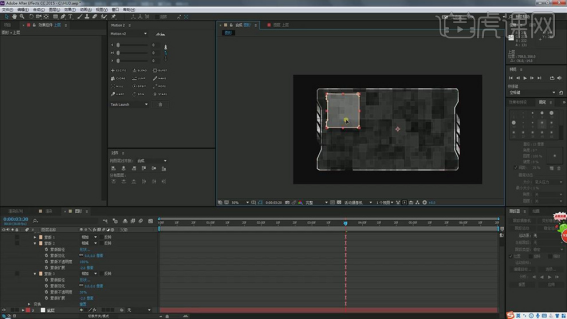
14.使用【锚点工具】调整到中心点,为“上层”添加【百叶窗】效果,调整【过渡完成】22%【方向】90°【宽度】8;调整“蒙版2”【蒙版扩展】-4像素。
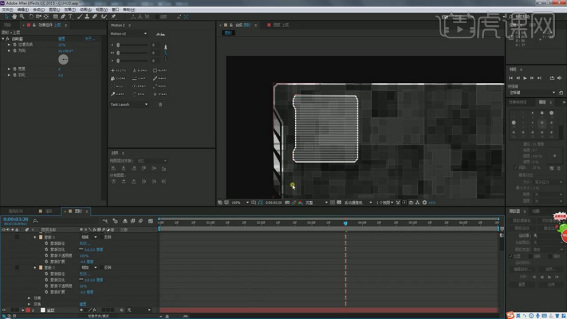
15.将所用素材【拖拽】到AE;将“虎课网”拖拽到合成中,使用【文本工具】输入“虎课网”,按【Ctrl+D】复制并调整文本;如图所示。
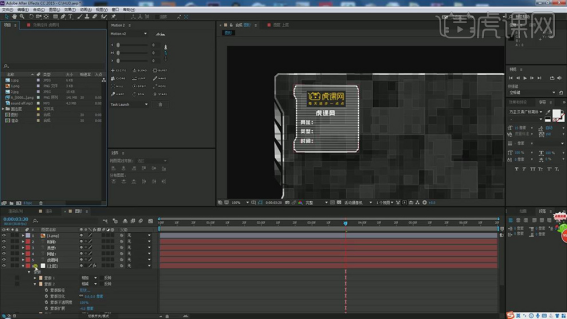
16.选择图层1到图层6,按【Ctrl+Shift+C】预合成,【命名】LOGO;使用【矩形工具】绘制长矩形,【填充颜色】白色【描边】关闭;添加【极坐标】效果,调整【插值】100%。
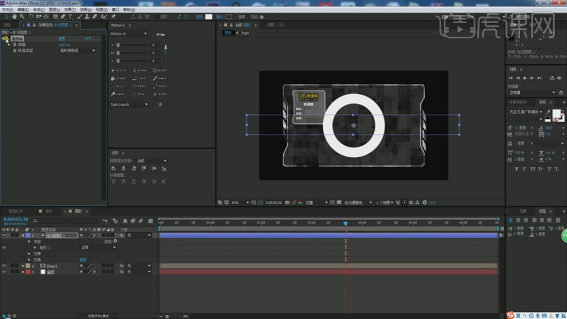
17.添加【百叶窗】效果,放在顶层,调整【过渡完成】38%;【选择】“形状图层1”按【Ctrl+Shift+C】预合成【命名】圆形,调整【缩放】67,67%。
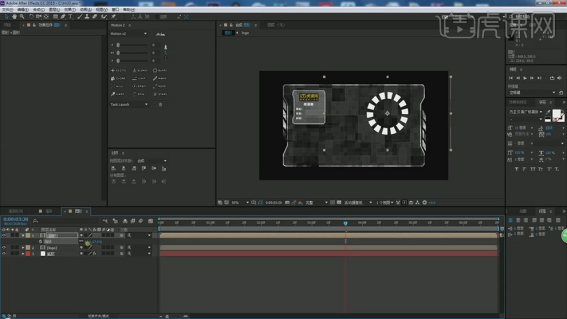
18.按【R】旋转,按【Alt】点击【旋转】输入“time*90”;在【项目面板】【复制】“圆形”,移动到合成中;打开【缩放】调整它们的大小;如图所示。
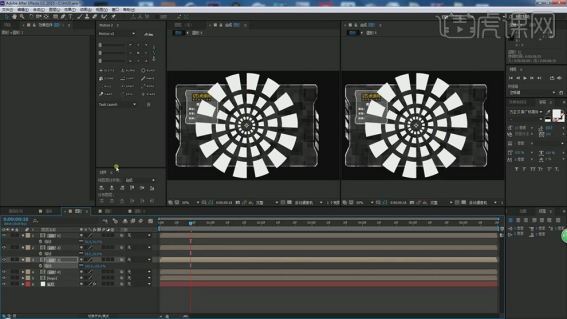
19.【打开】“圆形5”调整【过渡完成】43%【宽度】420;【打开】“圆形3”调整【过渡完成】30%,按【Ctrl】调整形状;调整“圆形3”【缩放】138,138%。
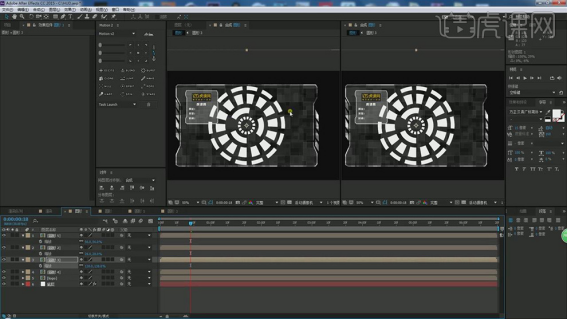
20.【选择】“圆形5”按【Alt】点击【旋转】输入表达式“wiggle(2,90)”;将表达式【复制】到其它圆形;将表达式进行微调;如图所示。

21.【选择】圆形层,按【Ctrl+Shift+C】预合成【命名】旋转圆形;调整【缩放】和【位置】;【选择】“logo”层,在第10帧,调整【缩放】0,100%【添加关键帧】,在第1秒,调整【缩放】100,100%。
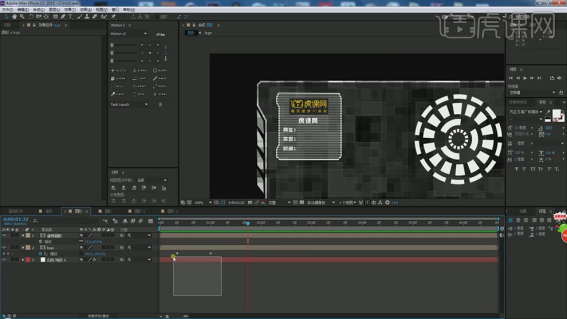
22.【框选】关键帧,按【F9】添加缓动,打开【图表编辑器】调整曲线;如图所示。
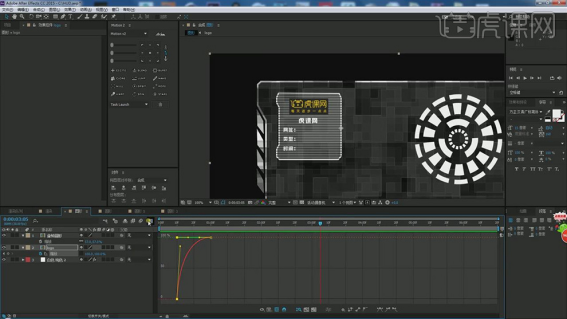
看完了上边AE科幻风全息合成影视动画培训的教程,难度系数还是偏高的,大家能不能独立的完成动画的制作呢!
本篇文章使用以下硬件型号:联想小新Air15;系统版本:win10;软件版本:AE CC2015。